Riguardo ai sistemi di sicurezza, gli utenti pensano raramente a eliminare le registrazioni dai loro dispositivi. Tuttavia, prima o poi, dovete eliminare i vostri video per una ragione o l'altra. Sarà felice di sapere che questa operazione è semplice e chiunque può farla. Non è necessario avere competenze tecniche o informatiche per eliminare le registrazioni del DVR Swann. È anche facile eseguire il ripristino dei dati del DVR Swann se cancelli accidentalmente le riprese dalla tua telecamera di sicurezza Swann.
Perché eliminare le registrazioni di sicurezza Swann
Il primo motivo per cui dovreste eliminare le registrazioni di sicurezza Swann è per risparmiare spazio. Quando continui a utilizzare lo stesso spazio di archiviazione nel tempo, ti ritroverai senza spazio e dovrai acquistare archiviazione aggiuntiva. D'altra parte, rimuovere le riprese CCTV non necessarie ti aiuta a mantenere una buona igiene di sicurezza.
Anche se è possibile configurare lo spazio di archiviazione per sovrascrivere automaticamente i vecchi video con quelli nuovi, ciò potrebbe creare problemi di prestazioni. I tuoi video potrebbero diventare corrotti; talvolta, non vengono archiviati a causa di problemi hardware.
Come eliminare le riprese dalla telecamera di sicurezza Swann
Come abbiamo detto, ci sono diversi metodi che puoi utilizzare per eliminare le riprese del DVR, ma condivideremo il più semplice. Dopotutto, vuoi fare questo rapidamente e andare avanti. Ma prima di poter eliminare le registrazioni, devi prendere il tuo DVR Swann e collegarlo a un monitor o a una TV.
Accendi il tuo DVR e fornisci la password e il nome utente per accedere al menu principale.
Come eliminare le registrazioni Swann utilizzando il DVR/NVR
Una volta effettuato l'accesso al tuo DVR, il processo è piuttosto semplice. Ecco cosa devi fare per eliminare i video del DVR Swann:
- Passo 1: Seleziona l'opzione Configurazione o Impostazioni nel menu principale. Puoi avere una o l'altra, a seconda della versione del DVR.
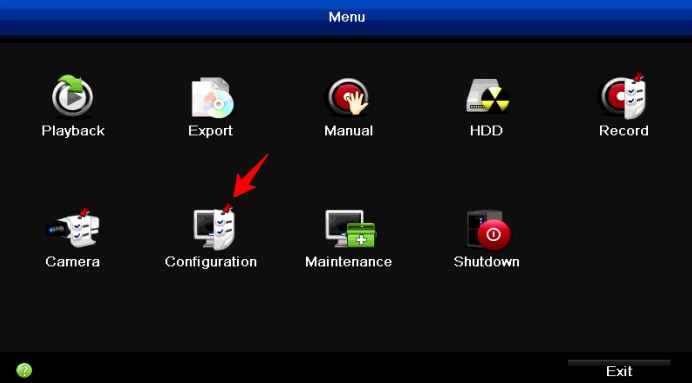
- Passo 2: Quando arrivi alla finestra successiva, vedrai il tuo HDD collegato al DVR. Aprilo e vedrai un elenco di video.
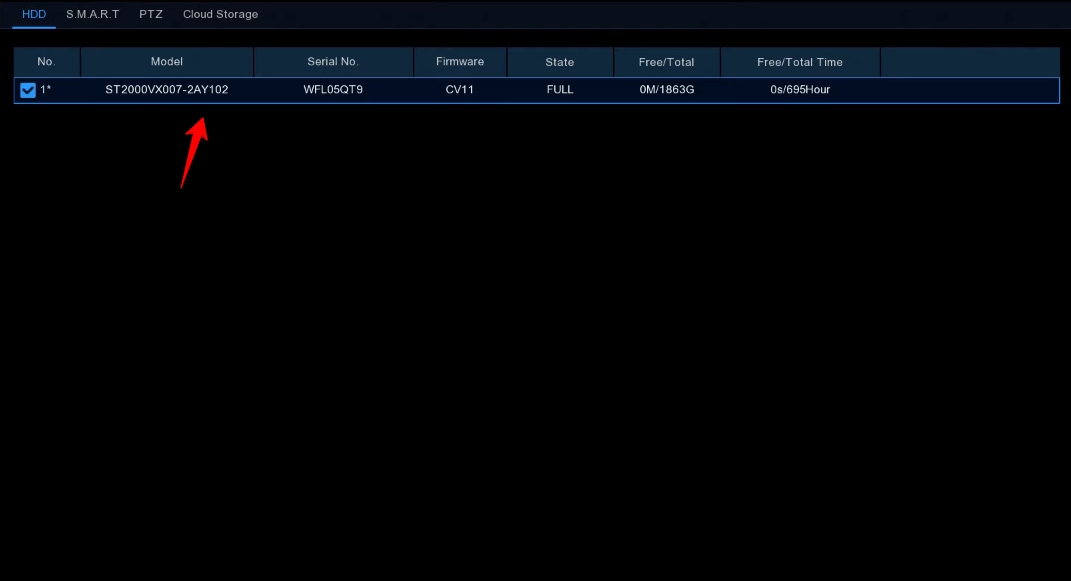
- Passo 3: Sulla sinistra, vedrete un elenco di video. Selezionate quelli che volete rimuovere e premete Elimina.
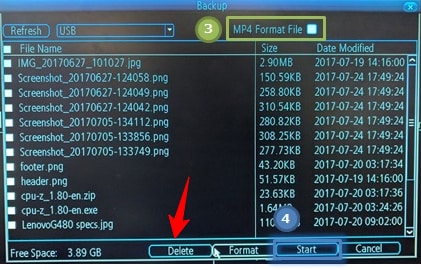
Come eliminare tutte le riprese dalla telecamera di sicurezza Swann (Formatta HDD)
Oltre all'eliminazione dei singoli video dal vostro DVR, potete anche formattare l'HDD che memorizza i vostri video e rimuoverli tutti in una volta. Naturalmente, prima di farlo, dovete collegare il vostro DVR a un monitor e accedere al vostro account per poter eseguire queste azioni. Ecco come fare:
- Passo 1: Avviate il vostro sistema di sicurezza Swann e cliccate su Dispositivo.
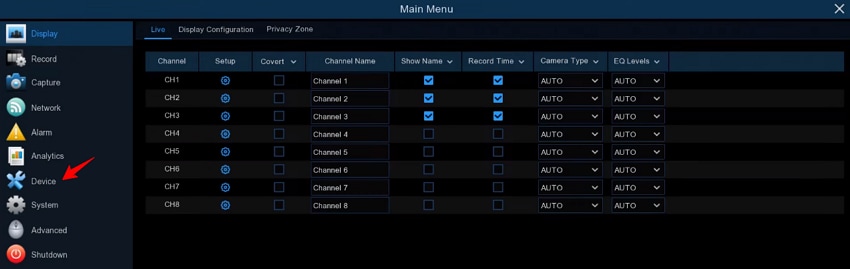
- Passo 2: Cliccate sulla casella accanto all'HDD che volete formattare e cliccate su Formatta HDD in fondo allo schermo.
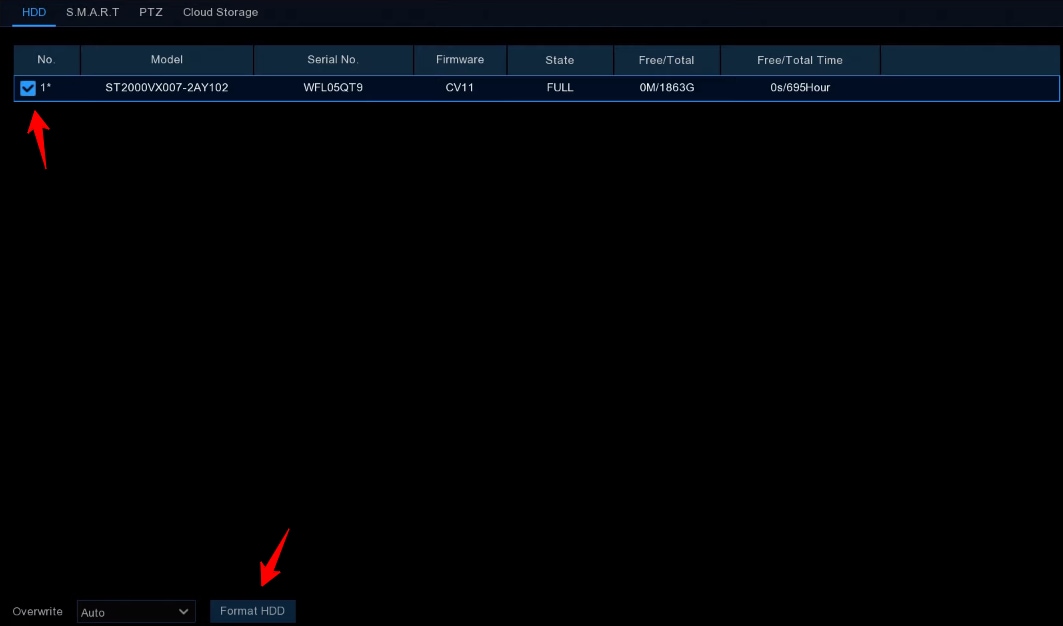
- Passo 3: Cliccate su OKquando appare la finestra di avviso e aspettate un paio di minuti finché il vostro disco viene formattato. Ricordatevi che questo eliminerà tutti i vostri file su quell'HDD.
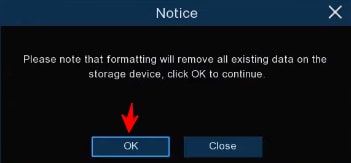
Come recuperare le registrazioni del DVR Swann eliminate accidentalmente
L'eliminazione delle registrazioni CCTV Swann offre vari vantaggi, ma talvolta potreste eliminare accidentalmente un video che non sapevate di aver bisogno. Ecco perché è fondamentale avere un piano di backup. Fortunatamente, potete facilmente trovare un tool di recupero dati di qualità professionale per recuperare quei preziosi video in caso di perdita dei video Swann.
Allo stesso tempo, i video a volte si corrompono per vari motivi. Un tool di recupero dati DVR può aiutarvi anche in queste situazioni.
Utilizzate un tool di recupero dati DVR Swann
Uno dei migliori tool di recupero dati per le riprese del DVR Swann è Wondershare Recoverit. È stato selezionato come Leader nel recupero dati dagli utenti di G2.
Per Windows 7 o successivo
Per macOS 10.10 o successivo
Wondershare Recoverit funziona con gli ultimi registri DVR Swann, scansionando efficacemente tutti i dati e recuperando i video. Può identificare frammenti di filmati e assemblarli in un unico video. Allo stesso tempo, questo software vi permette di visualizzare anteprime dei video prima di recuperarli, in modo da poter sempre trovare la registrazione CCTV Swann desiderata.
La sua opzione "Recupero potenziato" vi permette di effettuare una scansione approfondita del vostro dispositivo di telecamera e funziona con tutti i formati di file CCTV più popolari.
Come recuperare i dati Swann con Wondershare Recoverit
Wondershare Recoverit è un'ottima opzione perché è semplice da usare e chiunque può utilizzarlo per il recupero dei dati del DVR Swann. Prima di recuperare i vostri video, connettete l'HDD al vostro computer e installate Recoverit. Ecco i passaggi:
Per Windows 7 o successivo
Per macOS 10.10 o successivo
- Passo 1: Avviate Wondershare Recoverit e selezionate il Recupero potenziato.
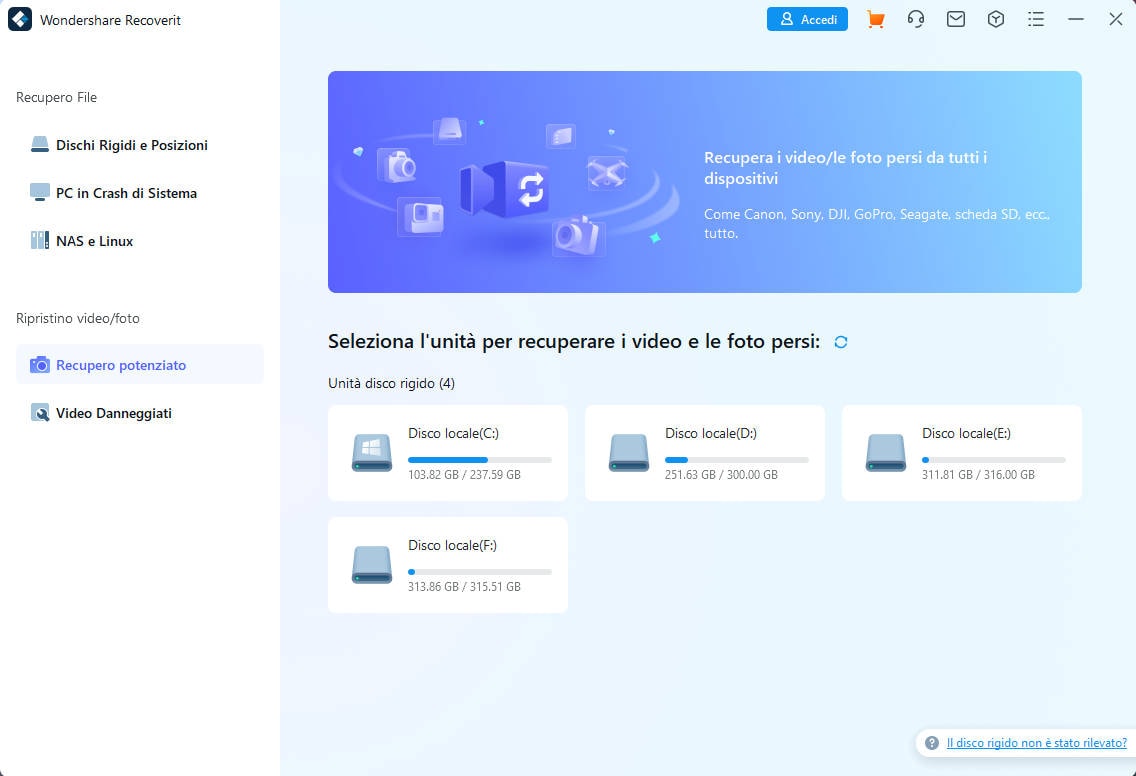
- Passo 2: Selezionate l'unità dalla quale desiderate recuperare i vostri video Swann nella finestra successiva.
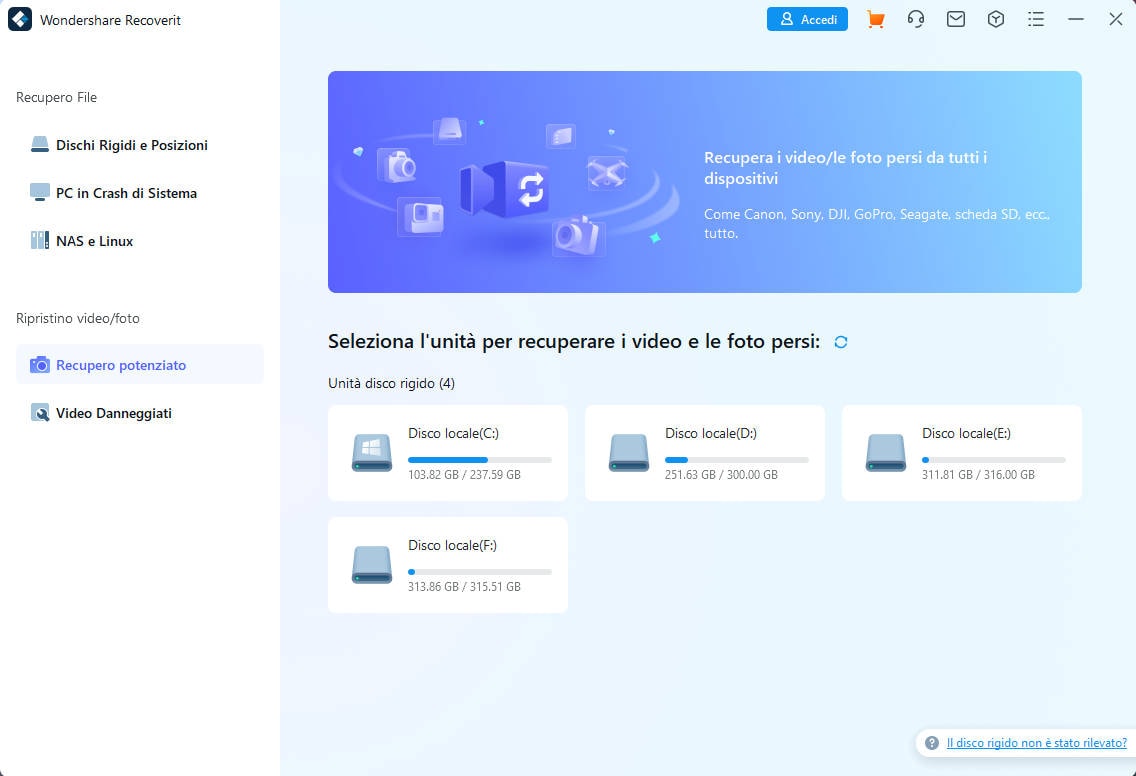
- Passo 3: Selezionate i tipi di file video per la scansione approfondita e cliccate su Avvia. Wondershare Recoverit effettuerà contemporaneamente una scansione approfondita e una scansione rapida.
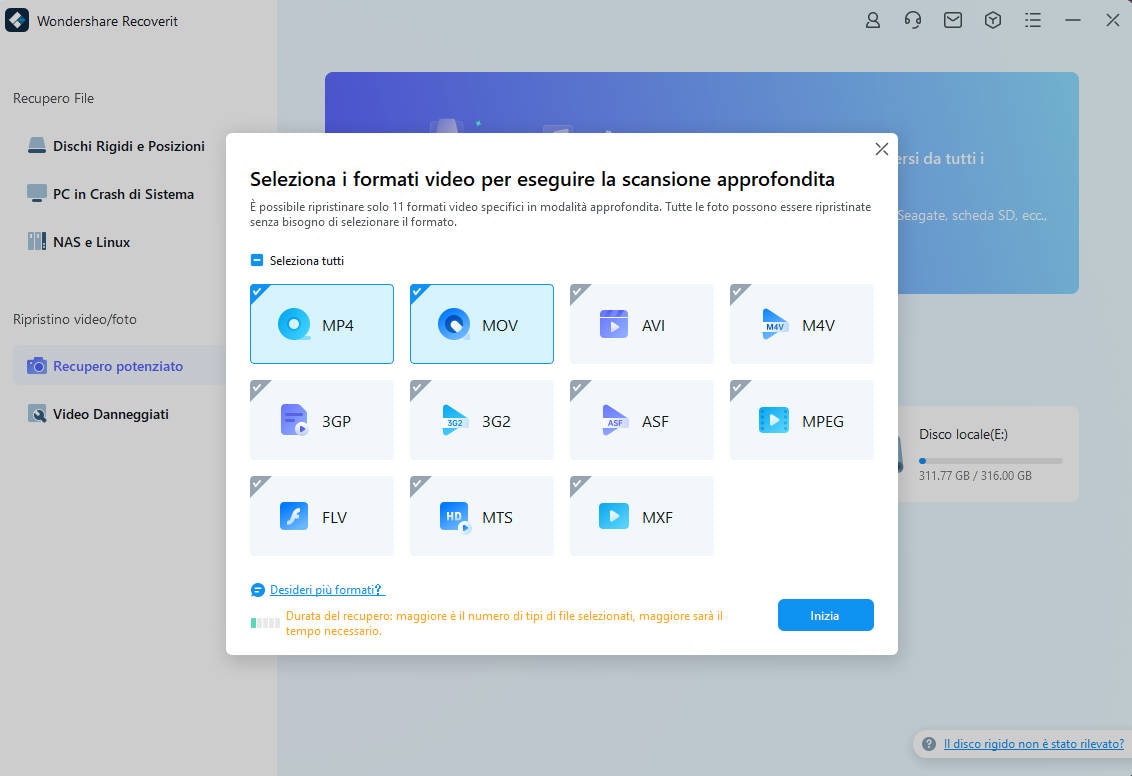
- Passo 4: Una volta completata la scansione, potete visualizzare i video facendo clic sulle miniature.
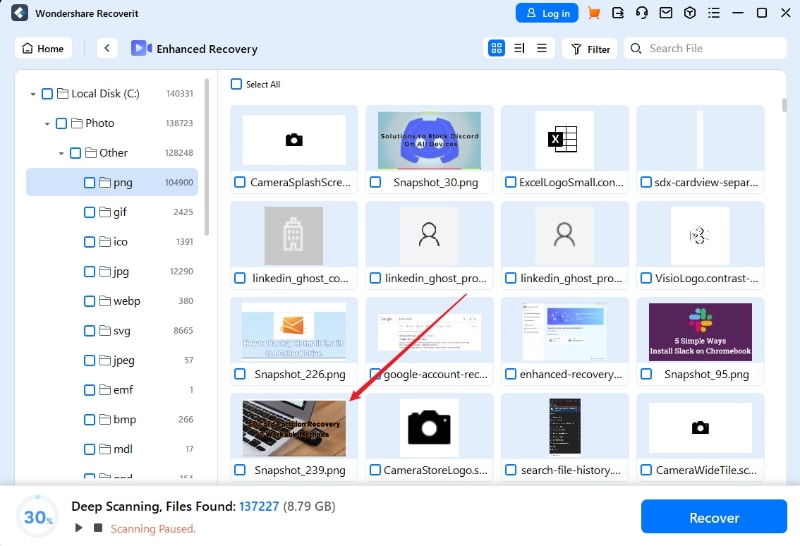
- Passo 5: Dopo aver visualizzato i video, selezionate quelli che desiderate recuperare e cliccate su Recupera in basso a destra dello schermo. Selezionate la posizione in cui desiderate recuperare i video e attendete il completamento.
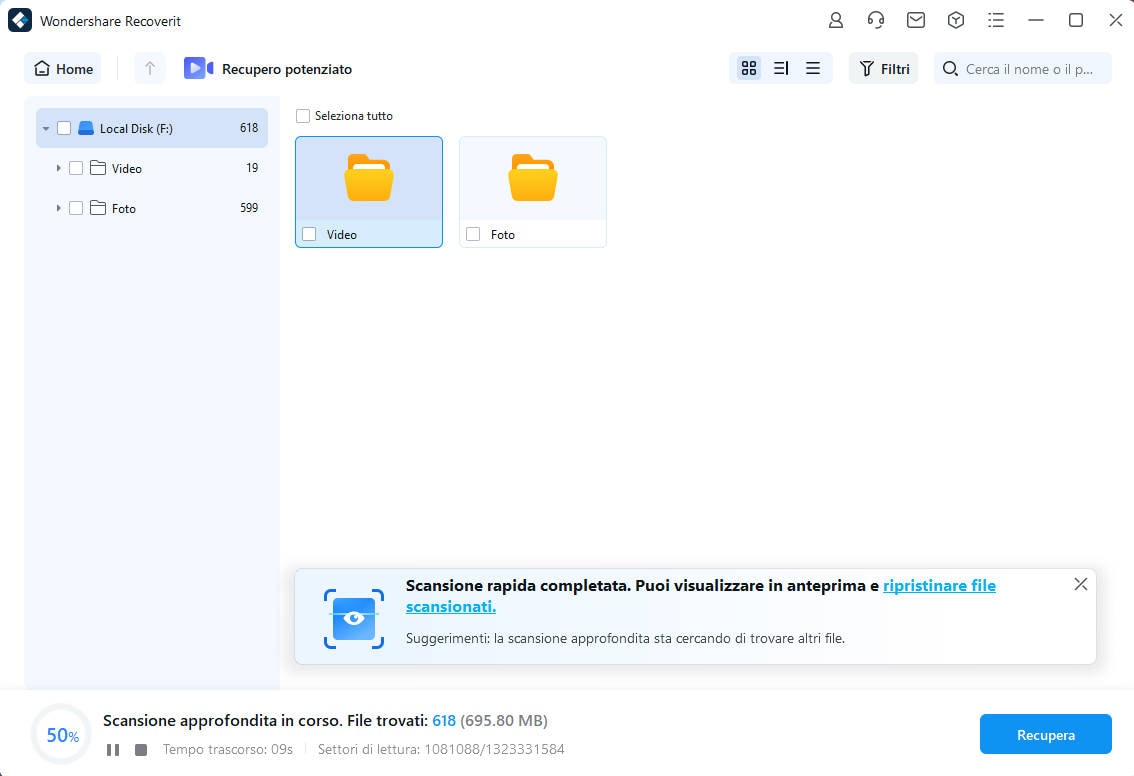
Per Windows 7 o successivo
Per macOS 10.10 o successivo
Conclusione
Speriamo che questo post vi abbia aiutato a imparare come eliminare efficacemente le registrazioni CCTV di Swann. Ricordatevi che dovreste avere uno strumento di recupero dati anche quando non state eliminando video, per assicurarvi di non perdere registrazioni preziose.
 100% sicuro e download gratuito
100% sicuro e download gratuito


